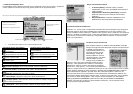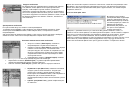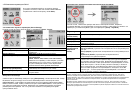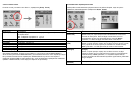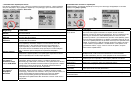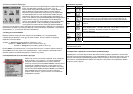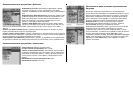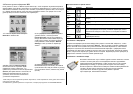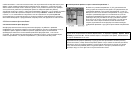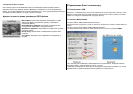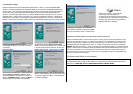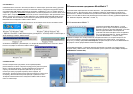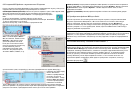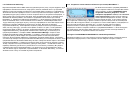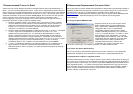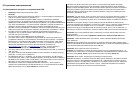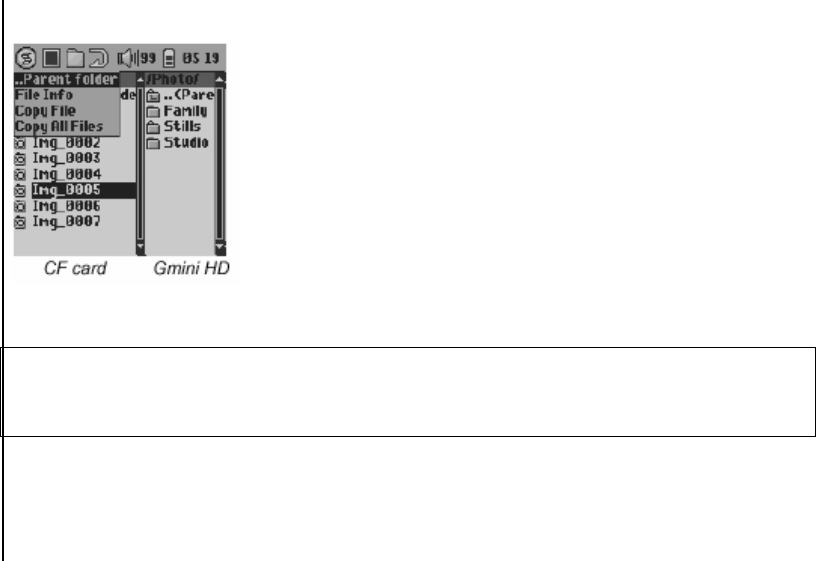
Чтобы записывать с
кабель с мини (3.5м
обеспечивает на вы
этого достаточно ум
Усиленный сигнал д
параметров записи
слышать то, что зап t
мультиадаптера. В использовать
ачественный мик как продается на сайте Archos.
4.5 Использование фотоальбома *
4.5.1 Использование фото-броузера
Фотоброузер является аналогом музыкального броузера, но работает с файлами
изображений. Он позволяет проводить поиск фотофайлов, получать информацию о них, и
отображать файлы формата JPEG на экране в градациях серого. Использование
фотоброузера аналогично использованию файлового броузера Gmini, с тем только
отличием, что двухпанельное окно броузера открывается только, когда вставлена карта
памяти CompactFlash ™ в разъем CompactFlash ™, расположенный сбоку Gmini.
е
олько карта вставлена, Gmini автоматически
анельное окно броузера и в левом окне будет
а файловая структура на карте памяти CompactFlash
или
такого источника сигнала, как портативный CD-плеер, Вам надо купить
м) штекером ПАПА на обоих концах. Убедитесь, что аудио-источник
ходе сигнал линейного уровня, а не усиленный (обычно для проверки
еньшить до минимума громкость плеера во время его работы).
аст запись с ужасными искажениями. Убедитесь, что на экране установок
Вы правильно выбрали источник звука Source - Line-In. Вы можете
исывается в наушниках, если вы подключите их к разъему AV-ou
качестве входного источника сигнала Вы также можете
рофон с предусилением, например такой,
к
4.5.2 Копирование файлов с карты памяти CompactFlash ™
В Gmini есть разъем CompactFlash ™ (CF), расположенный
сбоку устройства и закрытый заглушкой. Он предназначен для
копирования файлов с карт памяти CompactFlash ™типа I и II.
Вам достаточно только вставить CompactFlash ™ карту в Gmini,
находясь в режиме броузера или в главном меню (но не во
время воспроизведения музыки или записи). Просто откройт
резиновую заглушку и вставьте CF-карту (лицевой стороной
вниз) в слот до тех пор, пока не почувствуете, что она прочно
вошла. Как т
откроет двухп
отображен
™.
ВНИМАНИЕ: если Вы видите не все файлы на CF-карте, например .tif, .raw – типов
других типов, которые Gmini не может обрабатывать, то перейдите в [Setup . System . Show
All Files] и установите On. Так Вы сможете видеть и копировать все файлы, записанные на
CF-карте, независимо от их типа.
В правом окне Вы увидите файловую структуру жесткого диска Gmini. Используя кнопку
контекстного меню, теперь можно копировать файлы с карты памяти на жесткий диск Gmini,
аналогично тому, как копируете файлы с одного места диска Gmini на другое (см. раздел
5.3.3). Закончив копирование (Gmini не удаляет файлы с CF-карты), Вы можете просто
вытащить карту из слота. Для этого не нужно выключать Gmini.